
给安卓手机安装系统,多重系统安装与个性化定制指南
时间:2025-04-06 来源:网络 人气:
你有没有想过,你的安卓手机其实就像一个等待被重新打扮的时尚达人?没错,今天就要来给你揭秘,如何给安卓手机换上全新的“衣服”——安装系统!别看它听起来有点复杂,其实只要跟着我一步步来,保证让你的手机焕然一新,焕发出新的活力!
一、刷机前的准备:工具篇
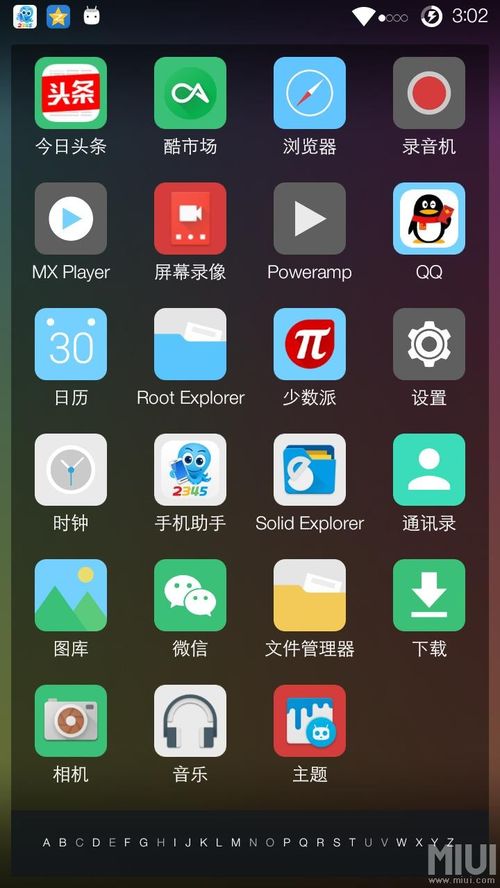
首先,你得准备好一些刷机必备的工具。这里有几个小助手,你可得好好对待它们哦:
1. 刷机精灵:这个软件就像你的贴身管家,能帮你完成大部分的刷机工作。
2. USB数据线:连接手机和电脑的桥梁,没有它,你俩可就见不了面啦。
3. 驱动程序:确保手机能和电脑顺畅沟通,这个可是关键。
二、刷机前的准备:手机篇
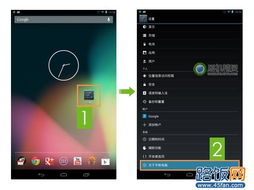
1. 开启USB调试模式:进入手机的“设置”>“开发者选项”,找到“USB调试”并开启它。这样,你的手机才能和电脑“对话”哦。
2. 备份手机数据:重要的事情说三遍!备份、备份、还是备份!万一刷机过程中出了什么岔子,你的数据可就全丢了。
三、刷机进行时:卡刷篇

1. 下载ROM:根据你的手机型号,在网络上找到合适的ROM(系统文件)。记得,一定要选择官方或者口碑好的第三方ROM哦。
2. 安装ROM:将下载好的ROM文件复制到手机的SD卡中,然后重启手机进入Recovery模式。
3. 双清:在Recovery模式下,选择“Wipe Data/Factory Reset”和“Wipe Cache Partition”进行双清,这样可以让你的手机“洗心革面”。
4. 安装ROM:找到刚刚复制的ROM文件,选择“Install ZIP from SD Card”,然后选择ROM文件进行安装。
四、刷机进行时:线刷篇
1. 下载刷机工具:根据你的手机型号,选择合适的刷机工具,比如刷机大师、Odin等。
2. 下载ROM:和卡刷一样,你需要下载适合你手机的ROM文件。
3. 连接手机和电脑:用USB数据线将手机连接到电脑,并开启手机的USB调试模式。
4. 刷机:打开刷机工具,按照提示操作,将ROM文件刷入手机。
五、刷机后的注意事项
1. 重启手机:刷机完成后,记得重启手机,让新系统正常运行。
2. 更新系统:新系统可能会有一些bug,建议你及时更新系统,保持手机流畅运行。
3. 恢复数据:刷机前备份的数据,现在可以恢复啦!
怎么样,是不是觉得给安卓手机安装系统其实并没有那么难呢?只要按照这些步骤,你就能让你的手机焕发出新的活力,成为你的得力助手!快来试试吧,让你的手机焕然一新,开启全新的使用体验!
相关推荐
教程资讯
教程资讯排行













